Vim编辑器的三种模式的操作不同与切换方法:
命令模式:控制光标移动,可对文本进行删除、复制、粘贴等工作。
输入模式:正常的文本录入。
末行模式:保存、退出与设置编辑环境。
记住每次运行vim编辑器后都默认是“命令模式”,需要先进入到“输入模式”后再进行编写文档的工作,而每次编辑完成需先返回到“命令模式”后再进入“末行模式”对文本的保存或退出操作。
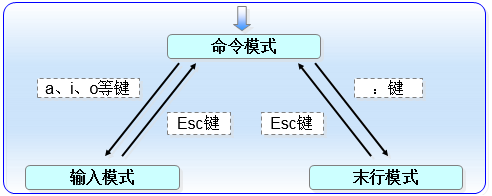
vim编辑器的命令模式中常用的快捷键
|
命令 |
作用 |
|
dd |
删除(剪切)光标所在整行。 |
|
5dd |
删除(剪切)从光标处开始的5行。 |
|
yy |
复制光标所在整行。 |
|
5yy |
复制从光标处开始的5行。 |
|
p |
将之前删除(dd)或复制(yy)过的数据粘贴到光标后。 |
|
/字符串 |
在文本中从上至下搜索该字符串。 |
|
?字符串 |
在文本中从下至上搜索该字符串。 |
|
n |
显示搜索命令定位到的下一个字符串。 |
|
N |
显示搜索命令定位到的上一个字符串。 |
|
u |
撤销上一步的操作 |
vim编辑器的末行模式中的常用命令
|
命令 |
作用 |
|
:w |
保存 |
|
:q |
退出 |
|
:q! |
强制退出(放弃对文本的修改内容) |
|
:wq! |
强制保存退出 |
|
:set nu |
显示行号 |
|
:set nonu |
不显示行号 |
|
:命令 |
执行该命令 |
|
:整数 |
跳转到该行 |
需要注意的两点:1.在命令模式与末行模式中,所有的快捷键参数均区分大小写。 2.在末行模式中所有快捷键参数前都有一个冒号”:“。
一个实例 编写简单文档
第1步:创建文档。 第2步:敲击字母“a”,进入输入模式。
第3步:输入一行字符。 第4步:敲击[ESC]返回到命令模式。
第5步:敲击“:wq”,保存并退出。 第6步:查看文档的内容。
第7步:编辑文件。 第8步:敲击字母“o”,进入到输入模式。
第9步:输入一行字符。 第10步:返回命令模式后尝试“:q”退出不保存。
第11步:提示内容已被修改,不能退出。 第12步:敲击“:q!”后强制退出不保存。第13步:查看文档,发现第二句确实没保存。
Vi /etc/sysconfig/network-scripts/ifcfg-ens33
里面有设置路由 网卡IP DNS等信息
Vi /etc/hosts
修改主机IP
使用vim配置主机名称 (修改主机名还可以用nmtui 命令)
系统的主机名称保存在/etc/hostname文件中,我们要想将其修改为”linuxprobe.com“,思路大致如下:
第1步:使用vim命令修改”/etc/hostname“主机名称文件。
第2步:将原始主机名称删除后追加”linuxprobe.com“。
第3步:保存退出并用hostname命令检查是否修改成功。
使用vim命令编辑主机名称文件后末行模式执行:wq!后即可保存退出:
[root@linuxprobe ~]# vim /etc/hostname
linuxprobe.com
使用hostname命令查看当前的主机名称:
[root@linuxprobe ~]# hostname
linuxprobe.com